
恢复u盘格式化大文件的操作步骤:
第一步、选择误格式化恢复

选择“误格式化恢复”,点击进入恢复模式。
第二步、选择格式化的磁盘
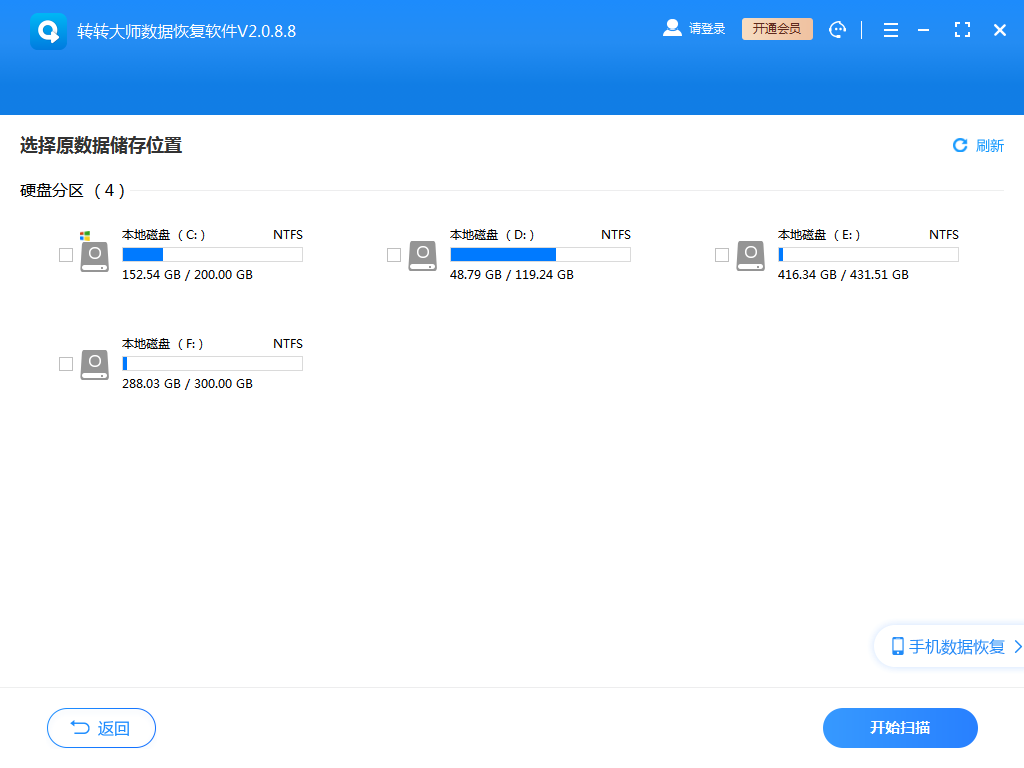
如果格式化的是U盘、内存卡、移动硬盘等外部设备,那么请先连接上电脑,然后对应的选择,点击“开始扫描”扫描磁盘。
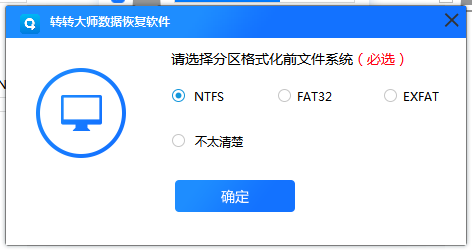
选择分区格式化前文件系统,如果不知道怎么看,右击磁盘,选择“属性”。
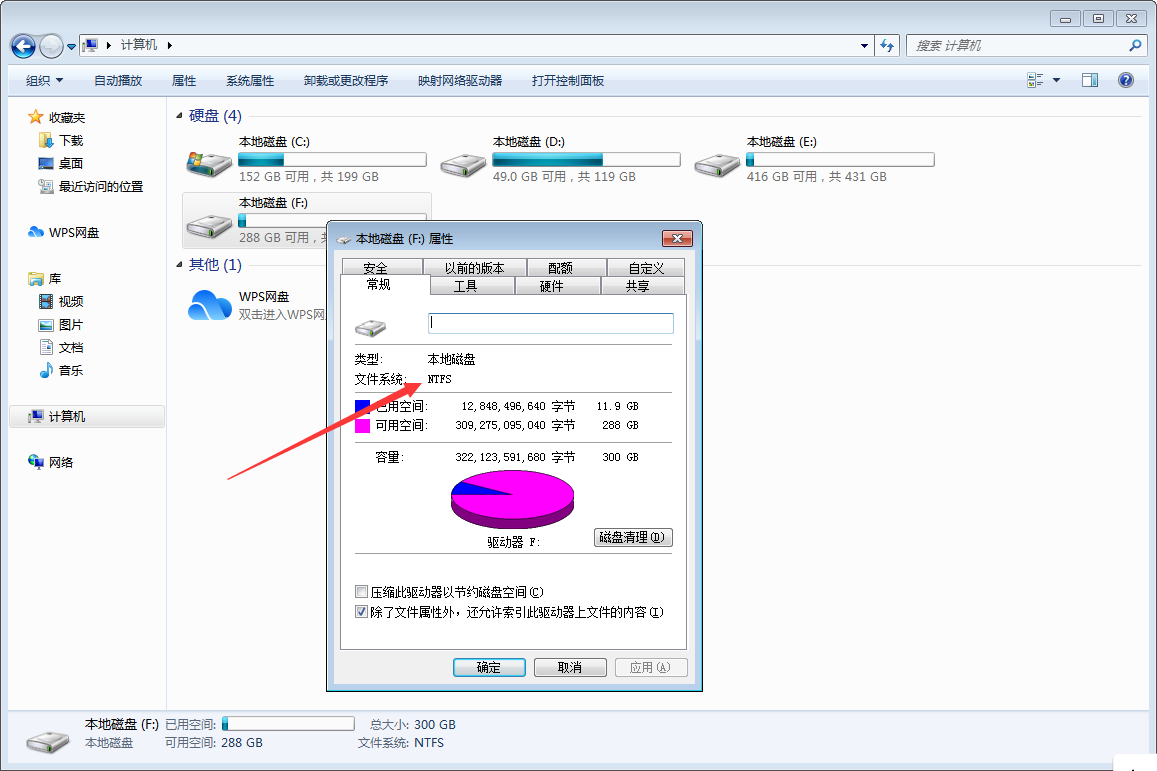
这样就可以看到磁盘的文件系统了。选择好,点击确定进入扫描模式。
第三步、查找文件
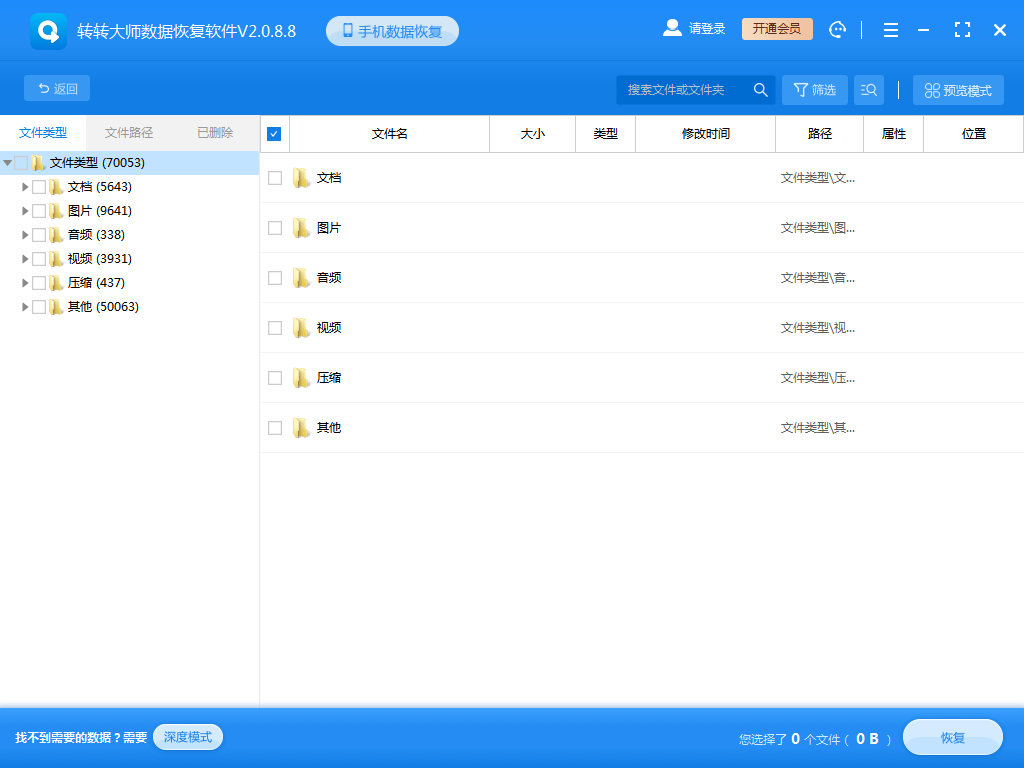
扫描完成后就可以看到磁盘内所有扫描出来的文件了,我们可以搜索文件名称来查找,也可以根据一些条件来筛选。
第四步、预览恢复
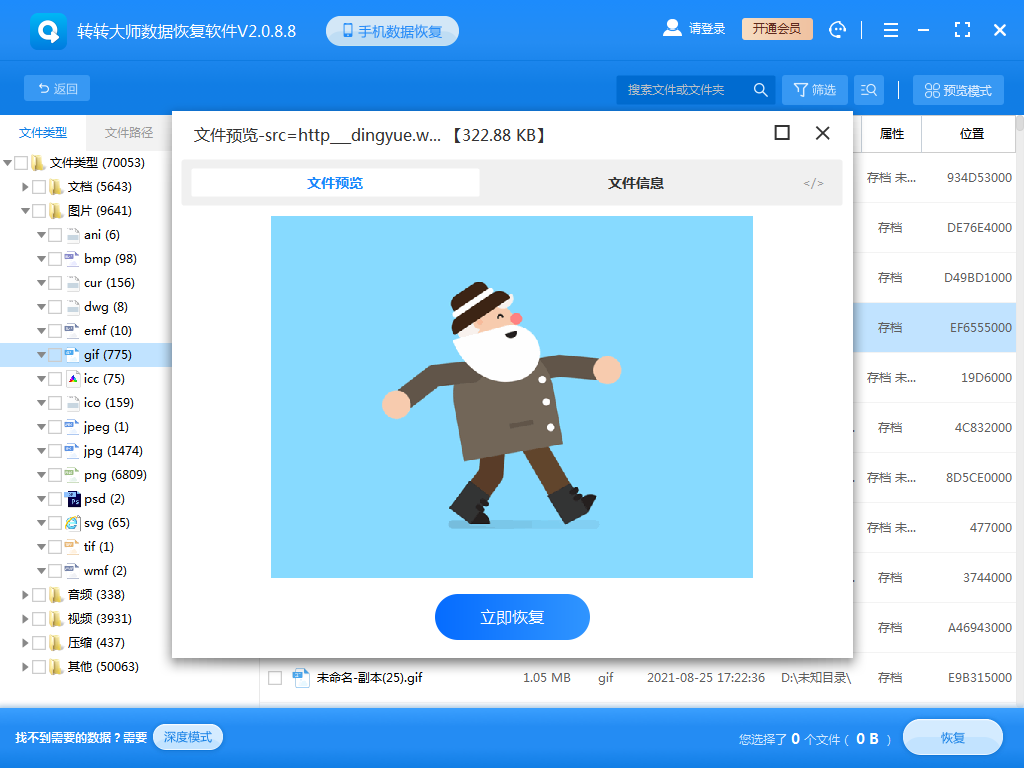
找到文件后双击预览一下,然后点击恢复即可。如果预览失败,如果不是文件格式不支持在线预览的话,那么有可能就是文件受损了,所有预览这一步骤很重要哦。
以上就是恢复u盘格式化大文件的详细教程解说了,建议大家在使用电脑或者移动设备的时候尽量不要格式化磁盘,如果一定要格式化磁盘,那么应确保重要文件都已备份完成再格式化,如果是设备提示格式化才能用,那么也先别急着点格式化,先用软件把数据都扫描出来再格式化。希望以上教程能帮助到大家,谢谢观看。
 技术电话:17306009113
技术电话:17306009113 工作时间:08:30-22:00
工作时间:08:30-22:00 常见问题>>
常见问题>>



 数据恢复软件教程
数据恢复软件教程 U盘数据恢复
U盘数据恢复 回收站数据恢复
回收站数据恢复

